一:思路
XML设计用户简单界面:用户名,密码,查看密码
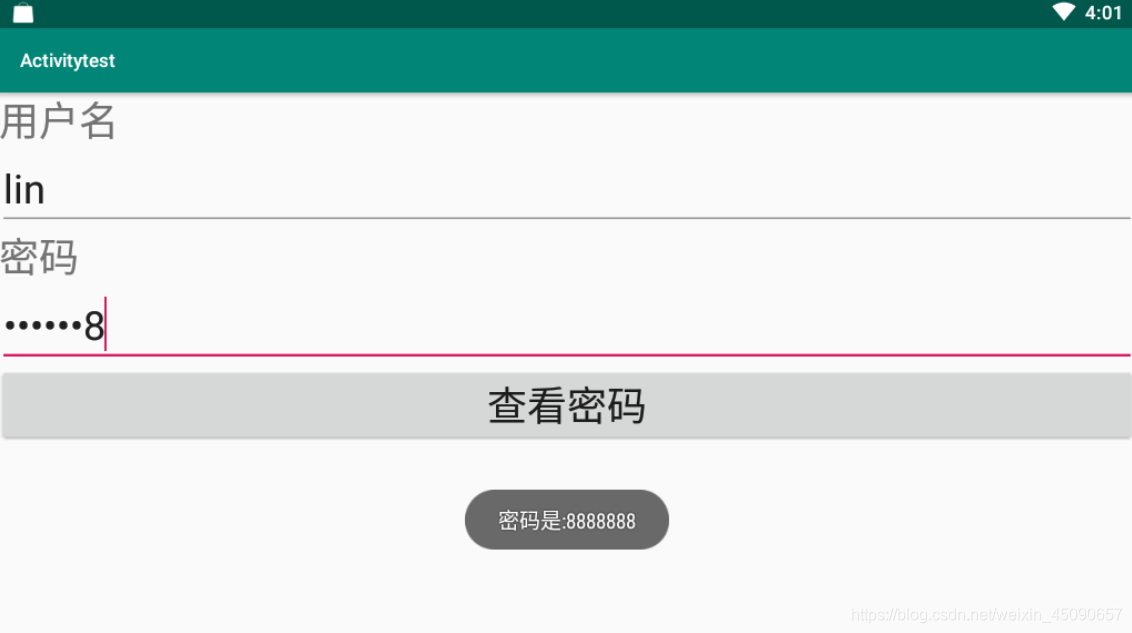
因为Android Studio本身的模拟器不好用,应该先连接模拟器,我用的是MUMU模拟器,教程在我上一篇博客。
二:java代码操作控件思路*
1.在对应的XML文件中要有相应的控件,控件要有id属性。我们在java代码中,通过id的值来获取控件对象。
2.控件操作的步骤:
1)定义和要操作的控件对象相同类型的变量(定义变量)
2)获取控件对象,并且给已经定义好的对应的变量赋值;(变量和控件对象关联)
3)作具体的操作:获取文本,事件处理
4)例子:点击“查看密码”后,将输入的密码在弹出框中显示出来。步骤:a,要监听事件;b要完整效果(功能的编写)
在res/layout/activity_main.xml中编写布局内容:
<?xml version="1.0" encoding="utf-8"?>
<LinearLayout android:layout_height="match_parent"
xmlns:android="http://schemas.android.com/apk/res/android"
android:layout_width="match_parent" android:orientation="vertical"
>
<TextView
android:layout_width="match_parent"
android:layout_height="wrap_content"
android:textSize="30dp"
android:text="用户名"/>
<EditText
android:layout_width="match_parent"
android:layout_height="wrap_content"
android:textSize="30dp"
android:id="@+id/etUserNameInput"/>
<TextView
android:layout_width="match_parent"
android:layout_height="wrap_content"
android:textSize="30dp"
android:text="密码"/>
<EditText
android:layout_width="match_parent"
android:layout_height="wrap_content"
android:textSize="30dp"
android:id="@+id/etPassWordInput"
android:inputType="textPassword"
/>
<Button
android:layout_width="match_parent"
android:layout_height="wrap_content"
android:text="查看密码"
android:textSize="30dp"
android:id="@+id/btnLogin"
/>
在对应的XML文件中要有相应的控件,控件要有id属性。我们在java代码中,通过id的值来获取控件对象
从代码块可看出文中的ID:
“android:id=”@+id/etUserNameInput"/>"
“android:id=”@+id/etPassWordInput"
android:id="@+id/btnLogin"
分别对应账号,密码,查看密码(登录)
在MainActivity.java 里书写代码:
public class MainActivity extends AppCompatActivity
{
// 1.成员变量区域
private EditText userName=null;
private EditText passWord=null;
private Button login=null;
//定义和要操作的控件对象相同类型的变量(定义变量)
// 2.事件区
@Override
protected void onCreate(Bundle savedInstanceState)/*onCreate创建*/
{
super.onCreate(savedInstanceState);
setContentView(R.layout.activity_main);
getViews();
showPassWord();
}
// 3.自定义功能区
//获取控件对象,并且给已经定义好的对应的变量赋值;(变量和控件对象关联)
private void getViews(){
userName=findViewById(R.id.etUserNameInput);
passWord=findViewById(R.id.etPassWordInput);//接受文本框的对象
login=findViewById(R.id.btnLogin);
}
private void showPassWord()
{
login.setOnClickListener(new View.OnClickListener()
//监听事件
{
@Override
public void onClick(View v) {
// 1.获取到密码
String pwString=passWord.getText().toString();
// 2.显示密码
Toast toast=Toast.makeText(MainActivity.this,"密码是:"+pwString,Toast.LENGTH_LONG);
toast.show();
// 作具体的操作:获取文本,事件处理
}
});
}
}
其中java代码分为三个区域:分别为成员变量区, 事件区,自定义功能区,在各自的区域内写相应的代码即可。